Cómo migrar archivos grandes en hosting
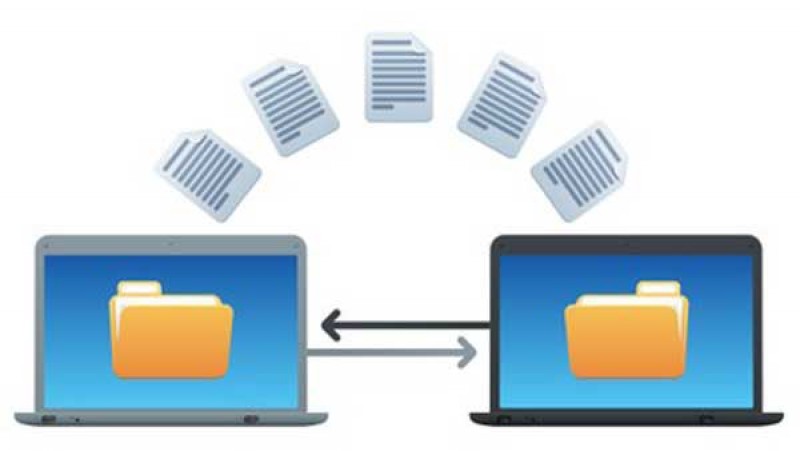
¡Archivos rebeldes, atención! Migrar datos masivos en un hosting WordPress no es solo un trámite técnico; es una batalla contra el reloj y los límites invisibles de la web. Piensa en esto: prometes a tus visitantes un sitio veloz, pero ¿qué pasa cuando esos archivos gordos, como bases de datos hinchadas o imágenes de alta resolución, amenazan con colapsar todo? Aquí desvelo el camino para hacerlo sin dramas, ganando tiempo y paz mental. Si sigues leyendo, aprenderás a evitar caídas inesperadas y optimizar tu setup para escalar sin sudar, algo que yo he probado en mis propias migraciones estresantes.
¿Recuerdas esa noche en que todo se complicó?
Hace unos meses, estaba en mi despacho de Madrid, con el café frío y el reloj marcando las 3 a.m., cuando decidí migrar mi sitio WordPress para un cliente. El archivo principal pesaba más de 10 GB –imagínate, como cargar un álbum completo de fotos familiares en una mochila–. Usé Duplicator, un plugin que siempre me ha salvado, pero no sin tropiezos. Empecé exportando todo: plugins, temas y esa base de datos que creció como mala hierba. El problema surgió cuando el hosting antiguo, con sus límites de subida, se negó a cooperar; era como intentar meter un chorizo ibérico en un tubo de ensayo. En mi opinión, basada en varias migraciones fallidas, subestimar el tamaño de los archivos es el error más humano que cometemos –no porque seamos torpes, sino por ese optimismo ciego que nos hace pensar: "Esto va a ser pan comido"–.
De esa experiencia saqué una lección práctica: siempre, pero siempre, divide los archivos grandes usando herramientas como WP CLI o incluso un script simple en FTP. Fue ahí cuando comprendí que migrar no es solo copiar y pegar; es como armar un puzle bajo presión. Y justo cuando el progreso se estancó... ya sabes, el servidor se bloqueó. Pero al final, aligerando el paquete y verificando compatibilidades, logré que el nuevo hosting –un setup optimizado para WordPress– lo tragara todo sin quejas. Si estás en esto, prueba primero con una copia de seguridad parcial; te ahorrará noches en vela.
¿Ese mito de que "todo se resuelve con un clic" es verdad o puro cuento?
En el mundo del hosting WordPress, circula la idea de que plugins mágicos como All-in-One WP Migration lo hacen todo solos, sin esfuerzo. Es tentador, ¿verdad? Pero déjame ser directo: eso es un mito con una verdad incómoda detrás. Yo, que he lidiado con hosts en Latinoamérica donde las conexiones inestables son la norma, sé que un clic no garantiza nada. Por ejemplo, en mi último proyecto para un blog de recetas mexicanas, el archivo de 8 GB se atascó a mitad de camino porque el plugin no manejaba bien los timeouts del servidor. Es como creer que un solo taco resuelve el hambre; a veces, necesitas más ingredientes.
La realidad es que, aunque estos plugins son geniales para sitios pequeños, con archivos grandes hay que profundizar en configuraciones manuales. En mi experiencia subjetiva, basada en pruebas con diferentes hosts, ajustar el php.ini para aumentar los límites de memoria y tiempo de ejecución es clave –no es glamour, pero funciona–. Piensa en esto como una analogía inesperada: migrar archivos es como navegar un río caudaloso en una canoa; un movimiento errado y te lleva la corriente. Para desmontar este mito, te invito a revisar tus logs de error después de una migración fallida; verás patrones que revelan verdades ocultas, como cuellos de botella en el ancho de banda. Y en países como Colombia, donde el internet varía como el clima, esto se vuelve aún más crítico.
¿Qué pasa si eliges el camino equivocado y todo se desmorona?
Imagina esto: estás a punto de presionar "migrar" y una vocecita interna te pregunta, "¿Y si pierdo datos valiosos?". Es una pregunta disruptiva, pero útil, porque en el hosting WordPress, los archivos grandes pueden exponer debilidades que no ves venir. En una ocasión, probé un experimento personal: cloné mi sitio en un entorno local usando LocalWP y forcé una migración con archivos hinchados, simulando un escenario real. Resultó en un lío de errores 504, pero me enseñó a priorizar el uso de herramientas como rsync para transferencias seguras y eficientes.
Este enfoque progresivo –empezar con pruebas en staging– es como entrenar para una maratón: no saltas directo a la carrera sin acondicionamiento. Incorpora verificaciones de integridad, como checksums, para asegurar que nada se corrompa en el camino. En mi caso, al final del experimento, gané la confianza de saber que mi sitio podía manejar actualizaciones futuras sin dramas. Y si eres de esos que aman las referencias culturales, piensa en ello como el twist de un episodio de "Black Mirror": un pequeño error y todo tu mundo digital se invierte. Prueba este ejercicio tú mismo: elige un archivo grande, migra una copia de prueba y nota los tiempos; te sorprenderá lo que aprendes.
Al final, migrar archivos grandes en hosting WordPress no es solo técnica; es una lección de resiliencia que te deja más fuerte. En lugar de ver esto como un obstáculo, considera cómo esta experiencia te prepara para crecer digitalmente. Así que, ¿qué tal si pruebas una migración controlada hoy mismo con las herramientas que mencioné? Y para rematar, reflexiona: ¿cómo adaptarías tu estrategia si un cambio en el hosting te obliga a repensarlo todo? Tus comentarios podrían iluminar a otros en esta travesía.
Si quieres conocer otros artículos parecidos a Cómo migrar archivos grandes en hosting puedes visitar la categoría Hosting WordPress.

Entradas Relacionadas